Annons
En fräsch Windows-installation känns underbart. Oavsett om du väljer en bekväm återställning 4 sätt att fabriksåterställa din Windows 10-datorVill du veta hur man fabriksåterställer en dator? Vi visar dig de bästa metoderna för att återställa en Windows-dator med Windows 10, 8 eller 7. Läs mer eller installera om Windows Ska du uppdatera, återställa, återställa eller installera om Windows?Har du någonsin velat återställa Windows 7 utan att förlora personlig data? Mellan en fabriksåterställning och en ominstallation var det tufft. Sedan Windows 8 har vi två nya alternativ: Uppdatera och Återställ. Vilken är rätt... Läs mer från början, kom ihåg att säkerhetskopiera alla dina data. Glöm inte att inkludera serienummer och produktnycklar för program du vill installera om.
Här visar vi dig hur du återställer förlorade produktnycklar eller hittar serienummer lagrade på ditt system, inklusive din Windows-produktnyckel Allt du bör veta om Windows-produktnycklar25 tecken styr ditt Windows-system. Din produktnyckel är värd 100 USD eller mer, oavsett om du har uppgraderat till Windows 10 eller inte. Vi förklarar vad du kan och inte kan göra med din Windows-licens. Läs mer .
1. Tredje parts verktyg
Följande verktyg kan utlösa ditt antivirusprogram. Observera att detta är ett falskt positivt. Verktygen nedan är gratis, fria från skadlig programvara och säkra att använda.
ProduKey är en liten bärbart verktyg från NirSoft som kan återställa Microsofts produktnycklar, inklusive Windows, Office och Exchange. Den stöder även Visual Studio och utvalda Adobe- och Autodesk-produkter. Om du letar efter ett serienummer som inte faller inom någon av dessa programvarukategorier, prova något av de andra verktygen nedan.
För att se produktnyckelinformationen för programvara installerad på en annan dator eller i ett annat operativsystem, kan du använda flera kommandoradsalternativ som beskrivs på PrduKeys nedladdningssida. /remoteall till exempel kommer att räkna upp alla datorer på ditt lokala nätverk.
Det här verktyget stöder officiellt Windows 10 och alla andra Windows-versioner ner till Windows XP SP3, inklusive både 32- och 64-bitarsversioner. Istället för att bara visa licensnumren för installerad programvara skapar den en fullständig profil för ditt system. När skanningen har slutförts kommer den att starta en rapport i ett nytt webbläsarfönster.

Belarc Advisor-rapporten innehåller en lista över programvarulicenser, men även programvaruversioner och användning och otaliga andra detaljer om ditt system.
Om du gillar det här verktyget kanske du också gillar Systeminformation för Windows, som kommer att producera en liknande systemrapport.
Den bärbara LicenseCralwer kan återställa ett brett utbud av serienummer och registreringsnycklar från Windows-registret. Om du upplever ett fel när du försöker starta programmet, prova detta: högerklicka på EXE-filen och välj Kör som administratör .
Peka på den HKEY_LOCAL_MACHINE för att söka efter serienummer. Skanningen är grundlig och tar mycket längre tid än med något av de andra verktygen. När skanningen är klar, gå till Fil menyn för att spara eller kryptera resultaten. Under Verktyg kan du även avkoda eller koda LicenseCrawler-dumpar.

Observera att detta program stöds av annonser, även om det inte kommer med någon adware eller skadlig programvara.
Denna nyckelsökare stöder över 300 program, körs på 32- och 64-bitarssystem och återställer serienummer från ett icke-startbart Windows-system. Den hämtar serienummer från registret, vilket innebär att den inte hittar nycklar lagrade i BIOS eller utanför registret.

Precis som med ProduKey kommer avancerade användare att uppskatta dess kommandoradsalternativ.
Jalapeno Key Finder [Inte längre tillgänglig]
Den här gamlingen ser mycket ut som en klon av Magical Jelly Bean Keyfinder. Gratisversionen stöder 200 av de vanligaste programmen. Den körs förmodligen bara på 32-bitarsversioner av Windows, men den startade bra på vårt 64-bitarssystem. Som ett alternativ kan du prova den mer kraftfulla versionen 1.06 (ladda ner från Major Geeks) eller något av de andra gratisverktygen ovan.
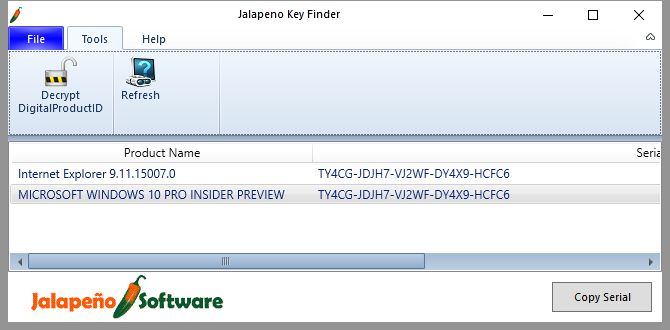
Observera att detta verktyg kräver Microsoft NET Framework Microsoft .NET Framework: Varför du behöver det och hur du installerar det på WindowsDu måste antingen installera eller uppdatera den. Men vet du vad .NET Framework är? Vi visar dig varför du behöver det och hur du kan få den senaste versionen. Läs mer .
2. Windows-registret
Om du hellre inte vill använda ett tredjepartsverktyg kan du manuellt söka efter produktnycklar i Windows-registret. Tryck Windows-tangent + R för att starta menyn Kör, skriv in cmd, och slå STIGA PÅ. Sök nu i registret efter programvaran i fråga och fortsätt att trycka F3 tills serienumren visas i datakolumnen.
Alternativt, om du bara letar efter din Windows-produktnyckel, kan du låta ett skript göra det hårda arbetet åt dig. Öppna Anteckningar, klistra in följande kodbit och spara filen som produktnyckel.vbs (filtillägget VBS istället för TXT är avgörande).
Ställ in WshShell = CreateObject("WScript. Skal")
MsgBox ConvertToKey (WshShell. RegRead("HKLM\SOFTWARE\Microsoft\Windows NT\CurrentVersion\DigitalProductId"))
Funktion ConvertToKey (Key)
Const KeyOffset = 52
i = 28
Tecken = "BCDFGHJKMPQRTVWXY2346789"
Do
Cur = 0
x = 14
Do
Cur = Cur * 256
Cur = Tangent (x + KeyOffset) + Cur
Tangent (x + KeyOffset) = (Cur \ 24) Och 255
Cur = Cur Mod 24
x = x -1
Slinga medan x >= 0
i = i -1
KeyOutput = Mid (Chars, Cur + 1, 1) & KeyOutput
Om (((29 - i) Mod 6) = 0) Och (i -1) Då
i = i -1
KeyOutput = "-" & KeyOutput
Avsluta om
Slinga medan i >= 0
ConvertToKey = KeyOutput
Avsluta funktion
När du dubbelklickar på den här filen kommer VB-skriptet att avslöja din Windows-produktnyckel.
Det här är bara en av många Anteckningsblockstrick du borde prova 8 överraskande Windows Notepad-trick du måste känna tillDen oansenliga Windows Notepad är full av överraskningar. Du vill alltid ha det här uråldriga Windows-programmet till hands efter att vi har visat dig några av knepen det kan göra. Läs mer .
3. Utanför fönster
Kanske har du inte längre tillgång till ditt system, vilket betyder att du inte kan använda någon av lösningarna ovan. I så fall är din sista utväg fysiska föremål eller elektroniska register över programvaran du köpte. Kontrollera om du har något av följande:
- Förvarings media: Serienummer skrivs ofta ut på lagringsskivan eller produktförpackningen som programmet levererades med. Du kan hitta din Windows-produktnyckel på ett klistermärke som fästs på din dator. På nyare system är produktnyckeln dock inbäddad i UEFI BIOS.
- Orderbekräftelse: Kanske har du laddat ner programvaran och därför inte har några fysiska medier. Om du köpte den bör du dock ha någon form av papper eller e-post. Om du har tur innehåller detta även serienumret.
- Onlinekonto: Om du har ett onlinekonto för programmet i fråga, kanske du hittar produktnyckeln där. Detta är fallet för Adobe-produkter.
Om du hittade ett gammalt kvitto eller en kreditkortsinformation, men inte serienumret, misströsta inte! Kontakta i så fall tillverkaren, förklara din situation och fråga om de kan utfärda serienumret igen och vad de behöver av dig för att göra det. I värsta fall kanske de bara kan erbjuda dig rabatt; fråga om det också!
Seriell återställning
Att förlora serienumret till en viktig mjukvara är inte kul. Förhoppningsvis kunde du återställa alla dina produktnycklar med dessa tips. För att skydda dig från att tappa dem igen, skriv ut dem eller förvara dem säkert i en lösenordshanteraren Hur lösenordshanterare håller dina lösenord säkraLösenord som är svåra att knäcka är också svåra att komma ihåg. Vill du vara säker? Du behöver en lösenordshanterare. Så här fungerar de och hur de håller dig säker. Läs mer som LastPass.
Kan du rekommendera andra platser att leta efter produktnycklar eller serienummer i Windows? Var hittade du din? Dela gärna med oss i kommentarerna!
Tina har skrivit om konsumentteknologi i över ett decennium. Hon har en doktorsexamen i naturvetenskap, ett diplom från Tyskland och en MSc från Sverige. Hennes analytiska bakgrund har hjälpt henne att briljera som teknikjournalist på MakeUseOf, där hon nu hanterar sökordsforskning och operationer.
